Compartilhar páginas para outros aplicativos
This post is also available in:
![]() English
English ![]() 日本語
日本語 ![]() Русский
Русский ![]() Français
Français ![]() Deutsch
Deutsch ![]() Српски
Српски ![]() Українська
Українська ![]() Polski
Polski ![]() Dansk
Dansk ![]() Português
Português ![]() Български
Български ![]() 简体中文
简体中文
Compartilhe um link da página para outro aplicativo
Para compartilhar links de página:
- Tenha a página aberta.
- Toque no
 menu > Vivaldi
menu > Vivaldi  Compartilhe.
Compartilhe.
Alternativamente, toque na Barra de Endereços > Compartilhe.
Compartilhe. - Selecione o aplicativo que você deseja para compartilhar.
- Siga as instruções no aplicativo escolhido.
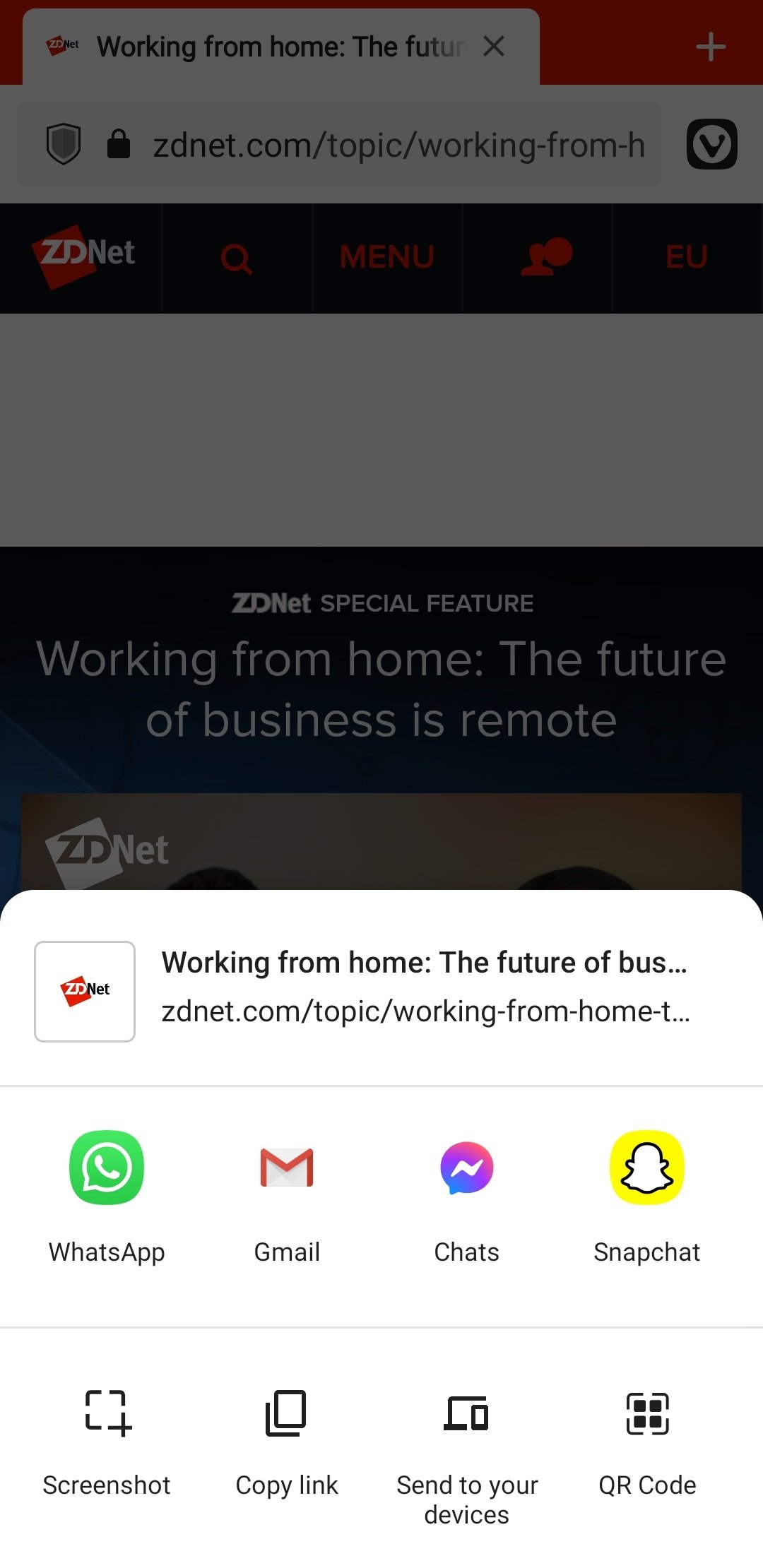
O menu se encaixa em 4 aplicações na tela principal. Deslize para a esquerda para ver mais aplicativos e toque em Mais para ver a lista completar de opções disponíveis.
Opções adicionais
Além de compartilhar a página diretamente para outro aplicativo, você também pode:
Tire uma captura de tela
A opção de captura do menu de compartilhamento só capturará a área visível, incluindo a interface do usuário do navegador. Use o recurso de Captura de página do Vivaldi para tirar uma captura de tela da área visível sem a interface do usuário ou de toda a página.
Copiar link da página
Alternativamente, você pode copiar o > link tocando no ![]() link Catálogo de endereços.
link Catálogo de endereços.
Código QR
Para compartilhar uma página com alguém próximo, crie um código QR que possa digitalizar com seu dispositivo móvel. Você também pode baixar a imagem de código QR para uso posterior. Leia mais sobre códigos QR na página de ajuda aqui.
Envie para seus dispositivos
Envie uma página do seu Vivaldi no Android para outros dispositivos que você possui o Vivaldi. Certifique-se de que a Sincronização está ativa em vários dispositivos e a sincronização de sessões de histórico e controle remoto digitadas foi ativada.
Imprimir
Para imprimir a página inteira ou salvá-la como um arquivo PDF:
- Deslize para a esquerda na linha inferior de opções na caixa de diálogo Compartilhar.
- Toque em Imprimir.
- Siga as instruções no menu de impressão do Android.